Режим активной рабочей плоскости предназначен для нанесения 2D элементов на плоскость в трёхмерном пространстве и последующего их использования при создании 3D модели.
Для создания трёхмерной модели необходимо создать как минимум одну исходную рабочую плоскость (смотри создание рабочих плоскостей).
Выбрать рабочую плоскость в качестве активной можно в 3D окне или в дереве 3D модели. Рабочие плоскости, используемые для работы в данном режиме должны располагаться на отдельных страницах чертежа. Черчение на рабочих плоскостях, не отвечающих этому требованию, производится в окне 2D вида, а затем с помощью 3D команд создаются необходимые 3D элементы.
Перейти в режим работы на активной рабочей плоскости можно одним из следующих способов:
1. Укажите курсором мыши на рабочую плоскость (она подсветится) и нажмите ![]() . Вы можете сразу начать создание элементов, используя команды 2D черчения (при вызове первой команды включается режим активной рабочей плоскости).
. Вы можете сразу начать создание элементов, используя команды 2D черчения (при вызове первой команды включается режим активной рабочей плоскости).
2. Укажите курсором мыши на рабочую плоскость (она подсветится) и нажмите ![]() . В контекстном меню выберите пункт "Чертить на рабочей плоскости".
. В контекстном меню выберите пункт "Чертить на рабочей плоскости".
3. Когда система находится в режиме ожидания команды, а курсор расположен в окне 3D вида, нажмите правую кнопку мыши. В появившемся меню выберите пункт "Чертить на рабочей плоскости" и в списке существующих в модели рабочих плоскостей укажите необходимую вам плоскость (в списке находятся только те рабочие плоскости, которые расположены на отдельных страницах чертежа). В 3D окне подсветится прямоугольник, принадлежащий выбранной рабочей плоскости.
4. Создание рабочей плоскости на основе грани твёрдого тела. Любая плоская грань твёрдого тела может определять положение в пространстве рабочей плоскости. Для создания рабочей плоскости на основе грани тела укажите на неё курсором мыши (выбранная грань подсветится) и нажмите ![]() . В появившемся меню выберите пункт "Чертить на грани". При этом система создаст рабочую плоскость на основе соответствующей грани и отдельную страницу чертежа, куда будут наноситься все элементы, принадлежащие ей (созданная рабочая плоскость становится активной).
. В появившемся меню выберите пункт "Чертить на грани". При этом система создаст рабочую плоскость на основе соответствующей грани и отдельную страницу чертежа, куда будут наноситься все элементы, принадлежащие ей (созданная рабочая плоскость становится активной).
5. Активизация рабочей плоскости на основе грани тела. Укажите курсором мыши на грань тела (выбранная грань подсветится) и нажмите ![]() . В появившемся меню выберите пункт "Чертить на рабочей плоскости". В списке рабочих плоскостей, созданных на основе текущей грани, выберите необходимую вам плоскость.
. В появившемся меню выберите пункт "Чертить на рабочей плоскости". В списке рабочих плоскостей, созданных на основе текущей грани, выберите необходимую вам плоскость.
Параметр "Разворачивать рабочую плоскость при активизации" команды "SO - Установки" (закладка "3D") задаёт вращение 3D сцены в положение, соответствующее виду активной рабочей плоскости. При выходе из режима активной рабочей плоскости 3D сцена возвращается в прежнее положение.
При входе в режим черчения на активной рабочей плоскости 3D сцена разворачивается таким образом, чтобы выбранная рабочая плоскость оказалось перпендикулярна направлению взгляда. Затем любое перемещение/вращение 3D сцены блокируется. Главная панель T-FLEX CAD (если она не зафиксирована) перейдёт в режим “Рабочая плоскость”. В текстовом меню становятся доступны команды 2D черчения.
В режиме активной рабочей плоскости на главной панели становятся доступными пиктограммы:
![]() - завершить черчение на активной рабочей плоскости
- завершить черчение на активной рабочей плоскости
![]() - спроецировать элементы на рабочую плоскость.
- спроецировать элементы на рабочую плоскость.
![]() - совместить плоскость обрезки с активной рабочей плоскостью
- совместить плоскость обрезки с активной рабочей плоскостью
![]() - открыть 2D окно с активной рабочей плоскостью.
- открыть 2D окно с активной рабочей плоскостью.
![]() - вращение 3D сцены/выбор 3D элементов.
- вращение 3D сцены/выбор 3D элементов.
![]() - повернуть активную рабочую плоскость перпендикулярно направлению взгляда
- повернуть активную рабочую плоскость перпендикулярно направлению взгляда
![]() - отменить черчение на рабочей плоскости
- отменить черчение на рабочей плоскости
При выборе опции ![]() в автоменю появятся пиктограммы, позволяющие выбрать 3D элементы модели (операции, грани, рёбра), которые вы хотите спроецировать на активную рабочую плоскость. По окончании выбора необходимо подтвердить создание проекций при помощи опции
в автоменю появятся пиктограммы, позволяющие выбрать 3D элементы модели (операции, грани, рёбра), которые вы хотите спроецировать на активную рабочую плоскость. По окончании выбора необходимо подтвердить создание проекций при помощи опции ![]() (<Y>).
(<Y>).
Пиктограмма ![]() предназначена для создания 2D узла - проекции 3D точки. После выбора данной опции необходимо указать 3D точку в 3D окне. Создание 2D узлов–проекций 3D точек экономит вычислительные ресурсы компьютера, когда нет необходимости строить обычную 2D проекцию.
предназначена для создания 2D узла - проекции 3D точки. После выбора данной опции необходимо указать 3D точку в 3D окне. Создание 2D узлов–проекций 3D точек экономит вычислительные ресурсы компьютера, когда нет необходимости строить обычную 2D проекцию.
Работая в режиме активной рабочей плоскости, вы можете использовать любые команды построения и создания 2D элементов. Если рабочая плоскость была создана на основе грани тела, то ей будут принадлежать линии изображения, являющиеся проекцией грани на данную рабочую плоскость. Работая в командах 2D черчения, вы можете привязывать элементы построения и изображения к линиям проекции и к точкам их сочленения.
В наборах “Рабочая плоскость” и “Рабочая плоскость (эскиз)” главной панели T-FLEX CAD доступен элемент управления со списком 3D профилей, построенных по линиям изображения данной плоскости. Если выбрать в этом списке один из профилей, на экране автоматически крупно показываются формирующие его линии изображения, и для вновь создаваемых линий устанавливается цвет выбранного профиля.
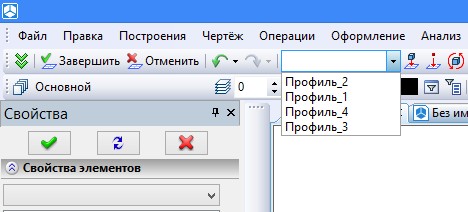
При необходимости использования 3D элементов воспользуйтесь пиктограммой ![]() , которая позволяет вращать 3D сцену или выбирать существующие элементы 3D модели. Также выбор 3D элементов возможен при нажатой клавише "Alt".
, которая позволяет вращать 3D сцену или выбирать существующие элементы 3D модели. Также выбор 3D элементов возможен при нажатой клавише "Alt".
При завершении работы на активной рабочей плоскости система автоматически создаёт 3D профиль, используя следующие элементы:
- контур штриховки;
- линии изображения, созданные командами "Sketch - Чертёж|Эскиз" и "Graphics - Чертёж|Изображение"
- текст формата True Type.
Если на рабочей плоскости будут обнаружены линии изображения разного цвета, система при выходе из режима черчения на плоскости предложит пользователю создать несколько 3D профилей – по числу использованных цветов. В каждый из созданных профилей войдут линии одного определённого цвета.
Для создания сразу нескольких 3D контуров на одной плоскости можно использовать линий изображения разного цвета или штриховки (подробнее об этом рассказано в разделе “3D профили”).
Работая в режиме активной рабочей плоскости вы можете вызвать команды создания 3D операций. При этом система завершит черчение на рабочей плоскости и, если в операции необходим выбор 3D профиля, подсветит созданный на ней профиль автоматически.
Смотри: Содержание